O Google Drive é uma ferramenta poderosa para armazenamento e compartilhamento de documentos, contudo pode ser desconcertante quando os arquivos desaparecem misteriosamente.
Mas não se preocupe! Se você se deparou com essa situação, existem várias maneiras de recuperar seus preciosos arquivos. Este guia detalhado fornecerá etapas claras para ajudar na recuperação de documentos perdidos no Google Drive.
Recentemente uma atualização do Google Drive deixou alguns usuários na mão no quesito de armazenamento de arquivos, fazendo com que a grande maioria dos arquivos hospedados lá, sumissem 😱
Com isso separamos algumas dicas, e um passo a passo detalhado de como você pode recuperar seus arquivos.
O que iremos aprender hoje?
Contents[Esconder]
- 1 O que iremos aprender hoje?
- 2 Recuperando arquivos no Google Drive
- 2.1 Verifique a Lixeira
- 2.2 Histórico de Revisão
- 2.3 Pesquise por Nome ou Conteúdo
- 2.4 Confira as Pastas Compartilhadas
- 2.5 Restauração de Versões Anteriores
- 2.6 Contate o suporte do Google
- 2.7 Utilize Ferramentas de Recuperação de Terceiros
Recuperando arquivos no Google Drive
Primeiro de tudo, certifique-se de que você está com a sua conta do Google Drive, aberta, em seguida siga os passos abaixo:
1) Verifique a Lixeira
Inicie sua busca na Lixeira do Google Drive. Os arquivos excluídos permanecem lá por 30 dias antes de serem permanentemente removidos.
2) Histórico de Revisão
Acesse a função "Histórico de Revisão" para voltar a versões anteriores dos seus arquivos. Isso pode revelar quando e como um arquivo foi alterado.
3) Pesquise por Nome ou Conteúdo
Use a barra de pesquisa do Google Drive para procurar arquivos pelo nome ou conteúdo. Às vezes, um simples erro de nomeação pode levar à dificuldade de encontrar um arquivo.
4) Confira as Pastas Compartilhadas
Verifique as pastas compartilhadas com você por outros usuários. Se alguém moveu ou excluiu acidentalmente o arquivo, ele pode estar em uma pasta diferente.
5) Restauração de Versões Anteriores
Antes de restaurar uma versão anterior, recomendo que você faça backup da sua versão atual, por segurança.
Nesta restauração, selecione o arquivo desaparecido, clique com o botão direito e vá para "Versões Anteriores".
Aqui, você pode restaurar uma versão anterior do arquivo.
6) Contate o Suporte do Google
Se todas as opções anteriores falharem, você pode estar passando por um bug.
Usuários que experimentaram o sumiço de arquivos foram orientados pela plataforma da google a atualizarem o aplicativo para desktop do serviço para a versão 85.0.13.0 ou posterior.
Essas versões disponibilizam uma ferramenta de recuperação de backups antigos para que se possa recuperá-los. Abaixo indica-se o procedimento necessário para resolução do erro:
- Acesse o link google.com/intl/pt-BR/drive/download e faça download da versão mais recente do Google Drive.
- Faça a instalação, e abra o aplicativo do Google Drive para Desktop.
- Com o aplicativo aberto, e logado na sua conta, segure a tecla [Shift], e clique no ícone de engrenagem.
- Selecione a opção "Recuperar backups".
- Após isso, será iniciado o processo de recuperação.
Se ainda assim seu problema não for resolvido, você pode estar passando por falta de backups antigos para sincronização, a inexistência de espaço de armazenamento ou outro bug desconhecido.
Entre em contato com o suporte do Google Drive. Eles podem fornecer assistência personalizada para facilitá-lo na recuperação de seus arquivos.
7) Utilize Ferramentas de Recuperação de Terceiros
Achou que tinha acabado as alternativas? Não acabou, ainda resta mais uma super dica para você.
Existem ferramentas de recuperação de dados de terceiros projetadas para funcionar com o Google Drive, contudo orientamos usá-las com cautela, garantindo que sejam confiáveis e seguras.
Dicas Adicionais que você não pode deixar de ler:
Dica 1) Faça backup regularmente para evitar perdas significativas.
Dica 2) Mantenha seu Google Drive organizado para facilitar a localização de arquivos.
Dica 3) Eduque-se sobre as configurações de compartilhamento para evitar modificações indesejadas.
Essas orientações não esgotam o tema, mas deixaremos mais dicas para outra conversa. Não deixe de acompanhar nossas super dicas.
Seguindo essas orientações, você aumentará significativamente suas chances de recuperar arquivos perdidos no Google Drive.
Lembre-se sempre de agir rapidamente, pois alguns métodos podem ter prazos limitados. Boa sorte na recuperação dos seus documentos 😉


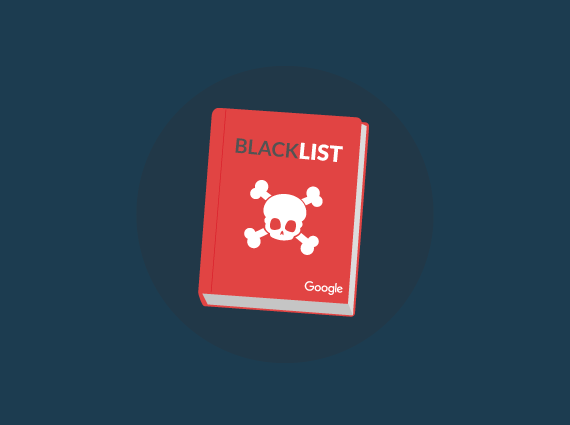


Comentários